碩方便攜式標簽打印機多種機型可以選擇,包括攜帶方便、手持式設計的LP5125系列,可打印寬度至24mm的LP6245系列,適配多材料的碩方G系列標簽打印機等,這些碩方便攜式標簽打印機既可以使用按鍵打印,還可以使用手機批量設置打印,熱轉印效果清晰,防水、耐高溫、保色效果長久!

不同型號的碩方便攜式標簽打印機字號怎么設置?
按鍵設置方法:
(一)LP5125B/BT——“設置”鍵 ——“字高”功能

碩方便攜式標簽打印機LP5125B/BT單機設置標簽內容字號需要通過“設置”鍵,打印材料安裝成功后,按下“設置”鍵,屏幕就會出現“設置”鍵下的各個功能,選擇其中“字高”功能就能將字號調大。(通過“上下”方向鍵,切換選擇,通過“Enter”鍵確認)。設置好“指定字高”高度后,輸入的標簽內容,都將以指定的高度進行打印。
(二)LP5125/6245C/6245E——“字體”鍵 ——“字高”功能

碩方便攜式標簽打印機LP5125/LP6245C/LP6245E使用單機設置標簽內容時,可以通過長按數字“2”,顯示屏會彈窗出“字體”功能,按“下”方向鍵,切換至“字高”功能處;
按下“右”方向鍵,選擇“指定字高”,“Enter”鍵確認,輕按數字鍵,即可輸入需要的字體高度,然后按下“Enter”鍵確認。設置好“指定字高”高度后,輸入的標簽內容,都將以指定的高度進行打印。
(三)G15/G15 Mini/G15 Pro——“設置”鍵 ——“字號”功能
G15 Mini

碩方便攜式標簽打印機G15/G15 Mini/G15 Pro使用單機按鍵設置標簽內容,通過按“設置”鍵,彈窗各個功能列,通過“上下”按鍵,選擇“字號”,然后按下“右”方向鍵,選擇“指定字號”,按下“Enter”鍵確認,然后使用數字鍵輸入需要的字號,按“Enter”鍵確認。
G15/G15 Pro

碩方便攜式標簽打印機G15/G15 Pro這兩個型號專設字號鍵,就是“AAA”鍵,按這個按鍵后,屏幕就彈出“字號”設置界面,然后按下“右”方向鍵,選擇“指定字號”,按下“Enter”鍵確認,然后使用數字鍵輸入需要的字號,按“Enter”鍵確認。
手機APP設置方法:
碩方標簽機T80S/T50S/T10/T16/T50Plus/Pro/G15Mini/G15/G15Pro/G11Pro/G10/LP5125/BT/6245C/E/BP106T
均支持“碩方打印”APP設置標簽內容打印,打開“碩方打印”APP,點擊“編輯”字樣編輯標簽內容,然后點擊右邊“樣式”,在“字號”字樣右邊的刻度線向右劃動,字號就會變大,點擊“√”保存即可。
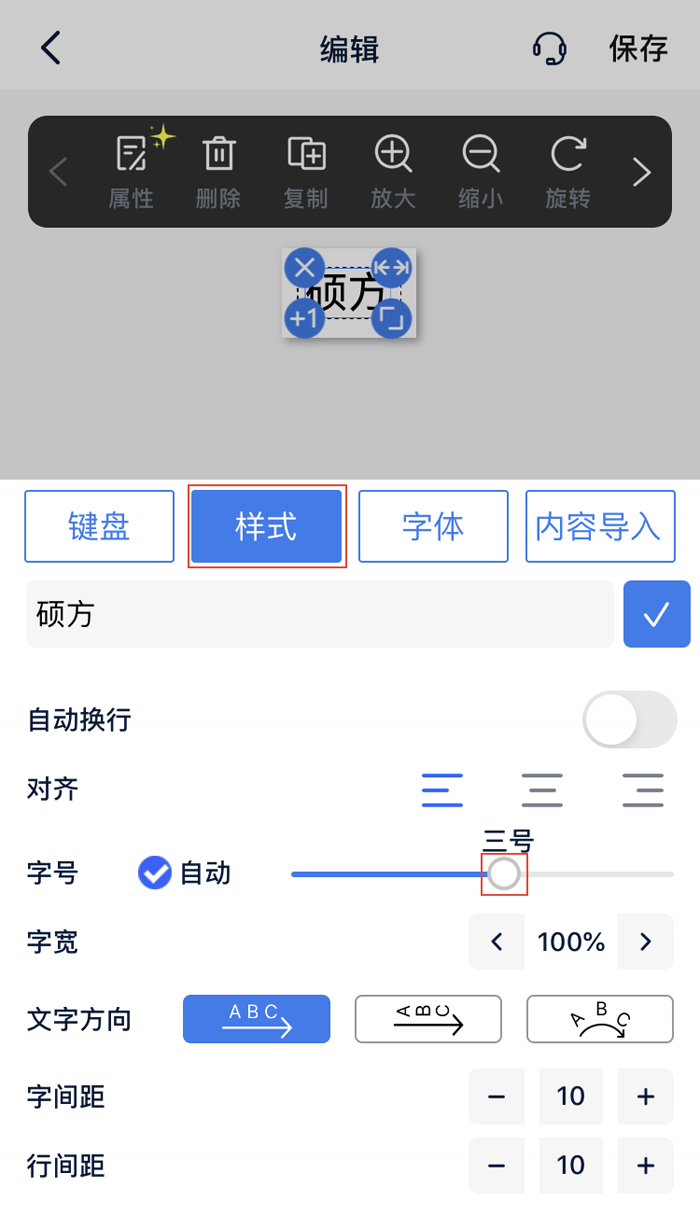
“碩方打印”APP下載可以掃描下面的二維碼:

碩方便攜式標簽打印機LP系列、G系列均采用熱轉印原理打印標簽,印字效果清晰,字體粗黑,防水、防油污、耐高溫、耐刮擦,用于電力、通信、自動化、交通等多種領域標識效果長久。
碩方便攜式標簽打印機G系列標簽打印機新品上市,不僅打印連續標簽、纏繞標簽、線纜旗形標簽、間隙標簽等多種標簽效果突出,而且還能直接打印熱縮管、線纜標識牌,智能識別材料,自動回紙,資源利用率大大提高,如果對碩方G系列標簽打印機感興趣,歡迎您致電碩方公司:18610538843。如果對碩方便攜式標簽打印機字號怎么設置還有疑問,建議您撥打碩方全國售后服務熱線:400-609-1188,一個電話解決所有問題。
| 相關閱讀 |
| 配電箱開關標識標簽怎么精準打印 |
| 纏繞標簽制作和粘貼視頻教程 |
| 碩方覆膜標簽機LP6245E,工業標識好幫手 |


























